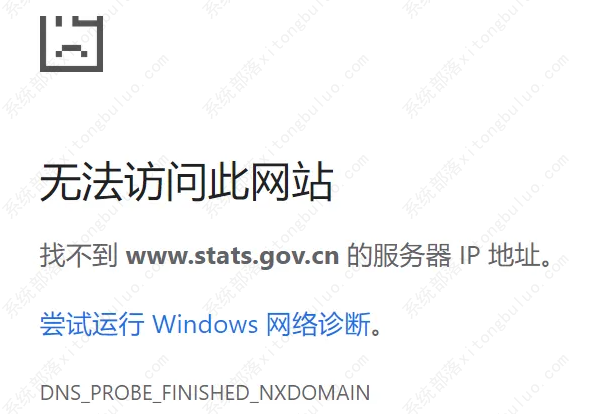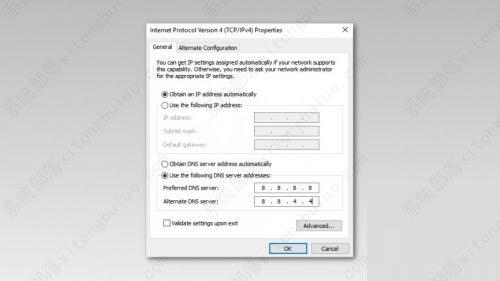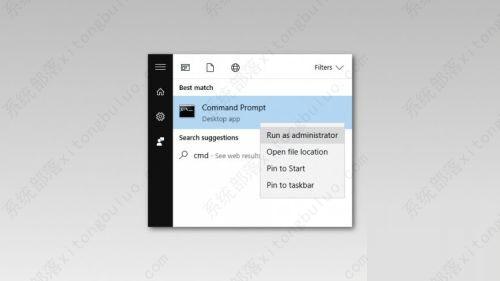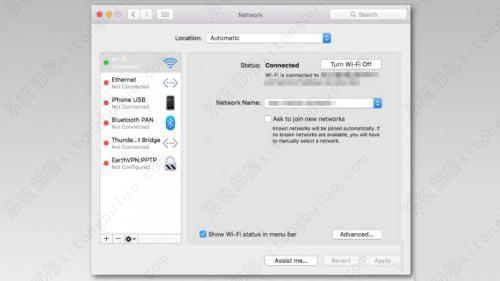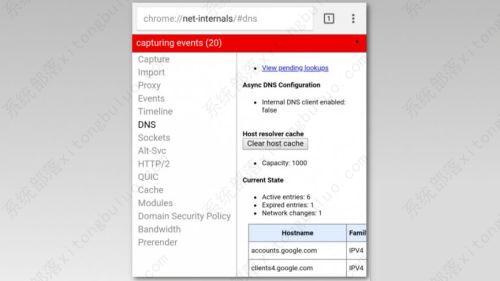谷歌浏览器DNS_PROBE_FINISHED_NXDOMAIN是什么意思?怎么解决?
DNS_PROBE_FINISHED_NXDOMAIN是您尝试访问网站时随时可能在浏览器上显示的错误。该错误警告DNS网络的特定问题。通常,此问题与DNS设置配置错误或Internet设置的其他问题有关。不同的操作系统需要执行不同的步骤因此,我们为Windows,Mac和Android用户提供了有助于摆脱错误的说明。但是,首先,您可以尝试适用于所有操作系统的最简单的方法 - 清理浏览器缓存并重置Chrome。
谷歌浏览器DNS_PROBE_FINISHED_NXDOMAIN解决方法
方法一:更改TCP / IP4代理设置
打开“网络和共享中心”。
选择“更改适配器设置”。
在“本地连接”或“无线连接”中找到您的网络连接提供商,然后右键单击图标选择“属性”。
在新打开的窗口中,选择“Internet协议(4 TCP / IPv4)”,然后单击“属性”。
在新窗口中,标记“使用以下DNS服务器地址”选项。
然后,输入8.8.8.8和8.8.4.4
完成这些步骤后,单击确定并关闭剩余的窗口。
方法二:重置Winsock程序
Winsock[4]管理Windows上的Internet应用程序的输入和输出请求。因此,重置它可能有助于摆脱Chrome上的DNS_PROBE_FINISHED_NXDOMAIN问题:
打开Windows搜索框并输入cmd。
右键单击结果中的命令提示符并选择以管理员身份运行。
在命令提示符中输入以下命令并单击Enter:netsh winsock reset
等到Windows完成该命令并重新启动计算机。
方法三:在命令提示符中执行命令
点击开始并访问Windows搜索框。
在搜索类型cmd中,右键单击结果。选择以管理员身份运行。
在命令提示符下键入以下命令。每次输入后按Enter键:
ipconfig / releaseipconfig / allipconfig / flushdnsipconfig / renew
netsh int ip设置dnsnetsh winsock重置
注意:您必须逐个运行这些命令。
执行这些命令后,重新启动计算机并检查Google Chrome浏览器上是否仍存在DNS_PROBE_FINISHED_NXDOMAIN。
解决Mac OS X上的DNS_PROBE_FINISHED_NXDOMAIN问题
方法一:更改DNS设置
转到苹果菜单,选择“系统偏好设置”,然后点击“网络”。”
输入密码(如果需要验证)以继续进行更改。
选择您要修改的网络连接:- 要更改以太网上的Google公共DNS设置,请点击“内置以太网”并选择“高级”- 要更改无线网络设置,请选择“机场”,然后再次选择“高级”设置
如果您想要替换列出的地址,请点击+。或者,您也可以将新的Google IP地址添加到列表中。类型:8.8.8.8和8.8.4.4。
完成这些步骤后,按应用并确定。
方法二:清除DNS缓存
打开Finder。
转至应用程序>实用程序>终端。
在终端中,输入以下命令:sudo dscacheutil -flushcache; sudo killall -HUP mDNSResponder;说缓存刷新
一旦Mac OS X执行它,重新启动计算机以查看错误是否已解决。
从Android中删除DNS_PROBE_FINISHED_NXDOMAIN的选项
方法一:更改DNS设置
打开“设置”并转到“Wi-Fi”。
按住您选择的网络,然后点击“修改网络”。”
通过标记“显示高级选项”框来选择高级选项。
选择“IP设置”旁边的“静态”。
将DNS服务器IP地址输入“DNS 1”和“DNS 2”部分。
点击“保存”并重新连接到网络以激活设置。
方法二:冲洗DNS缓存
如果您使用带有可拆卸电池的Android,则必须关闭设备,取出电池并等待30秒。然后插回电池并检查DNS_PROBE_FINISHED_NXDOMAIN错误是否消失。
如果您使用带有不可拆卸电池的智能手机,请按以下步骤操作:
打开Chrome。
在地址栏中输入以下地址:chrome:// net-internals /#DNS
点击左侧菜单中的DNS。
找到清除主机缓存按钮并点击它。
点击屏幕右上角的黑色箭头。
在出现的弹出窗口中,单击清除缓存和冲洗套接字选项。
重新启动Chrome。
这些方法应该可以帮助您摆脱DNS_PROBE_FINISHED_NXDOMAIN错误。但是,如果你仍然遇到试图解决这个问题的问题,你可以试试下面的程序之一:重新映像,RegCure临或SpeedyPC临。
相关文章
- 打开谷歌浏览器后出现的都是百度搜索页面该如何更换?
- 如何清理谷歌浏览器的浏览痕迹和缓存?
- 谷歌浏览器怎么删除2345网址导航?谷歌2345网址导航删除方法介绍
- 谷歌浏览器出现ERR_PROXY_CONNECTION_FAILED错误的解决方法
- 谷歌chrome浏览器安装不了插件如何解决?{已解决)
- 谷歌浏览器怎么开启增强型保护?谷歌浏览器开启增强型保护技巧
- 谷歌浏览器网页截长图怎么截?只需两个快捷键!
- 轻松教你清除谷歌浏览器缓存的方法
- 谷歌浏览器显示无法翻译此网页的两种解决方法
- 谷歌浏览器不可用怎么办?谷歌浏览器不可用的解决方法
- 谷歌浏览器无法翻译网页如何解决?
- 谷歌浏览器缓存在哪里设置?谷歌浏览器怎么设置缓存位置?
- 谷歌浏览器占cpu非常高怎么办?谷歌浏览器占用cpu高的解决方法
- Chrome浏览器无法打开网页,其他浏览器都可以怎么回事?
- Google浏览器无法访问此网站的四种解决办法
- 谷歌浏览器翻译按钮不见了怎么办?
相关推荐
-
谷歌浏览器 V112.0.5615.138 官方正式版

谷歌浏览器Google Chrome是一款由谷歌官方为用户呈现的网页浏览工具。谷歌浏览器可让您更快速、轻松且安全地使用网络的浏览器,它的设计超级简洁,使用起来更加方便。系统部落提供谷歌浏览器Google Chrome官方最新版,欢迎大家前来下载使用!
-
谷歌浏览器 V91.0 网页版

谷歌浏览器Chrome是一款可让您更快速、轻松且安全地使用网络的浏览器,运行稳定,支持多标签浏览,用户可以随时打开自己喜欢的网站进行浏览,且谷歌浏览器具备一流的安全性,保护您面授网络诈骗和危险网站的侵害。
-
谷歌浏览器 V95.0.4638.54 官方正式版

谷歌浏览器是目前非常热门的浏览器之一,据小编了解,今天谷歌浏览器正式发布了Chrome95 0 4638 54版本。新版删除了浏览器中的FTP支持,并且添加了安全支付确认的提醒,可以更好的保证用户的财产安全。这里为大家提供最新版安装包下载,快来下载体验吧!
-
谷歌浏览器 V111.0.5563.147 官方最新版

谷歌浏览器将简约的界面设计与先进的技术相融合,让网络浏览变得更快速、安全而且简便,是受众最广的浏览器之一。谷歌浏览器支持多标签浏览,每个标签页面都在独立的“沙箱”内运行,在提高安全性的同时,一个标签页面的崩溃也不会导致其他标签页面被关闭。
-
谷歌浏览器 V111.0.5563.65 2023最新版

Google Chrome是一款由Google公司开发的一款简单高效的网页浏览器,支持多标签浏览,每个标签页面都在独立的“沙箱”内运行,在提高安全性的同时,一个标签页面的崩溃也不会导致其他标签页面被关闭。同时也深受大众喜欢,欢迎大家下载最新版使用哦!
-
谷歌浏览器 V110.0.5481.104 电脑版

谷歌浏览器(Google Chrome)是一款简单便捷的网页浏览工具,支持多标签浏览,每个标签页面都在独立的“沙箱”内运行,在提高安全性的同时,一个标签页面的崩溃也不会导致其他标签页面被关闭,可以保证用户在多开网页的情况下使浏览器快速稳定运行。